.bash_profile用于自定义用户配置设置,该文件位于主目录中,并且大部分处于隐藏状态,类似于虚拟主机中使用的.htaccess文件。.bash_profile文件被视为配置脚本,它包括了变量说明,导出变量和登录命令,例如邮件或新闻搜索。
在使用Linux服务器的时候,可能很多朋友都需要通过bash_profile文件来对系统环境进行相关配置,本文惠主机就创建、打开、编辑bash_profile文件做一个简单的说明指南。
创建.bash_profile文件
通过快捷键Ctrl + Alt + T或从终端的侧面icon打开命令,打开命令之后,需要在如下所示的终端中使用touch命令创建一个.bash_profile文件:
$ touch .bash_profile
这是在终端中创建.bash_profile文件最简单的方法,它并且不会显示任何有关已创建文件的消息。
![]()
列出.bash_profile文件
当通过在文件资源管理器中进行检查来搜索.bash_profile时,找不到该文件,因为该文件已隐藏。这种情况下,可以使用list命令搜索新创建的.bash_profile文件,如下所示:
$ ls –la
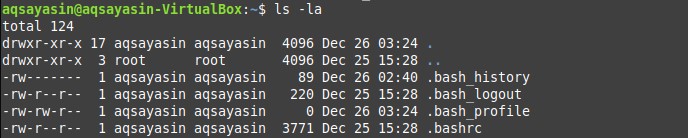
打开.bash_profile文件
要从终端打开新创建的.bash_profile,只需编写如下的nano关键字命令:
$ nano .bash_profile
![]()
这时候会看到.bash_profile文件将在新窗口中打开,它的底部列出了不同的键,文件名显示在文件窗口的顶部中央。
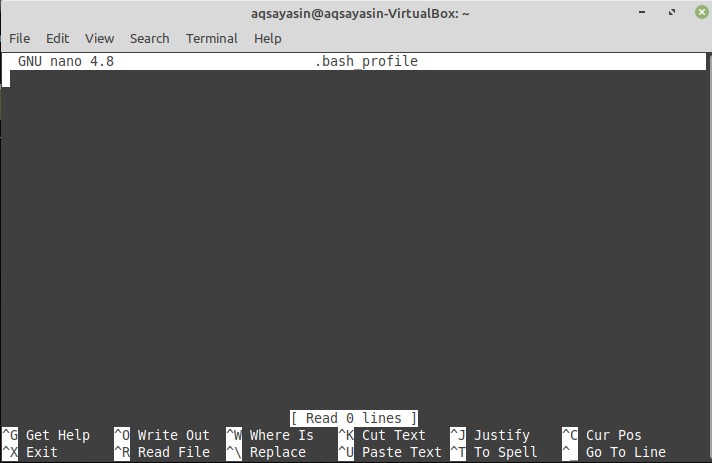
编辑.bash_profile文件
现在,如果要检查是否会在终端上显示此配置文件中写入的任何数据或信息,那么可以这样做。那就是必须在.bash_profile文件中编写一些代码。在单引号中用‘FROM BASH_PROFILE’编写echo语句。保存此文件按Ctrl + S键,然后通过点击y之后,按Ctrl + X关闭此文件,这时将导航到终端。

显示.bash_profile更改
现在,要实现.bash_profile文件的更改并检查.bash_profile中编写的语句的结果,只需在终端中编写以下简单的source命令:
$ source .bash_profile
这样将看到在终端中显示以单个逗号分隔的文本。

要进行一些额外的自定义,需要进行其它的操作。可以使用touch命令创建一个新的.bashrc文件,并使用nano命令将其打开为:
$ touch .bashrc
$ nano .bashrc
向下滚动到底部,并在其中添加一些echo语句,并在其中添加一些文本(以单个反逗号分隔)。使用Ctrl + S保存此文件,然后点击Y键,使用Ctrl + X键关闭此文件。
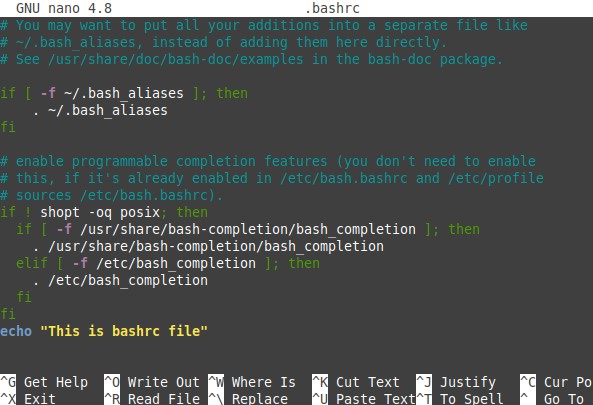
现在,使用nano执行命令从终端再次打开.bash_profile 。
$ nano .bash_profile
在.bash_profile文件中写下以下所示的语句,需要注意的是,避免使用哈希符号语句,因为它们通常是注释。在“ if”语句中,“-f”表示此文件的存在。这意味着,如果.bashrc文件存在,那么就会执行以下操作。在下一行,点号后跟列出的文件名表示打开该文件。现在,使用Ctrl + S和Y键保存此文件。使用CTrl + X将其关闭。
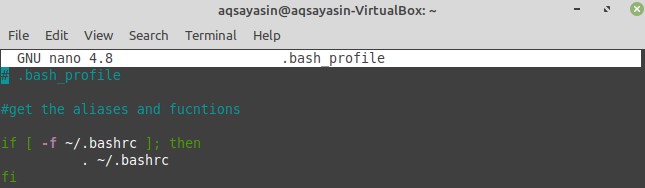
再次尝试使用.bash_profile文件的source命令。这将执行.bash_profile文件,并且显然将执行.bashrc文件,因为.bashrc文件已链接到.bash_profile文件。
$ source .bash_profile
每次打开终端时,都会在其顶角看到文本,由于文件是链接,此文本写在.bashrc文件中。

打开.bash_profile文件,并在其中设置PATH变量,如图中所示,然后使用export关键字导出此变量。保存此文件并退出。
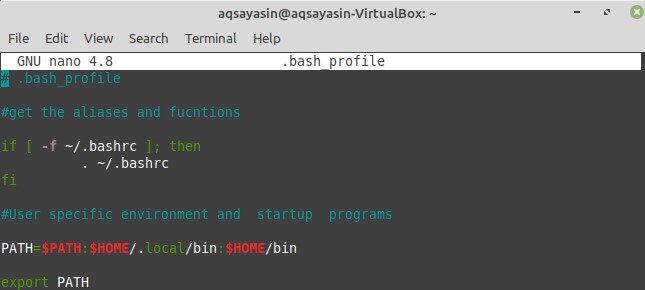 在命令终端中,编写echo语句,后跟PATH变量,这时将看到它将显示随机的不同路径位置。这些位置大多是其中包含任何脚本文件的位置。该脚本文件是指任何登录脚本,从中可以更新您的密码。
在命令终端中,编写echo语句,后跟PATH变量,这时将看到它将显示随机的不同路径位置。这些位置大多是其中包含任何脚本文件的位置。该脚本文件是指任何登录脚本,从中可以更新您的密码。
$ echo $ PATH

因此,当您在终端中添加password命令时,它将显示为“更改用户名密码”的文本。之后,它将询问当前的用户密码。因此,添加您的当前密码。然后,它将要求您输入新密码,所以要重新输入新密码。通过此方法,可以更改当前用户的登录凭据。
$ passwd

再次,使用nano命令打开.bash_profile文件。
$ nano .bash_profile
在此文件中添加一些额外的echo语句。此后,添加另一个以PS1开头的后跟=号的语句。在反向逗号中,添加反斜杠,后跟字母W,然后大于> sign。这意味着执行完.bash_profile文件后,它将通过提供命令空间来自定义命令终端,保存并关闭此文件。
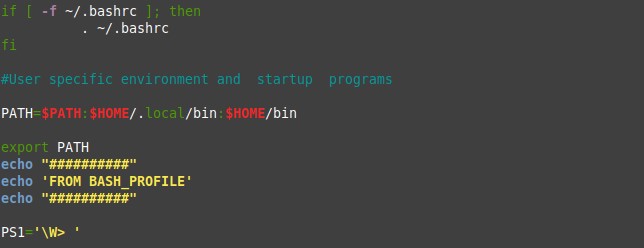
使用source命令运行该文件时,将能够看到echo语句中写入的文本作为输出。您将看到另一个更改,这归因于PS1语句。此更改为〜> sign,用于添加新命令。

现在,在此新定制的终端中添加cd命令,后跟双点。它将引导您到主目录,这是我们设置的PATH。再次添加cd命令后跟双点将把您定向到Linux home的文件系统。在终端中尝试使用list命令时,它将显示文件夹列表。

尝试cd命令后跟‘〜’符号,它将把你定向到主目录。当列出目录时,它将显示以下输出。

结论
在本文中,小编大概介绍了用户通常如何在.bash_profile文件中执行这些操作:在变量$ PATH中添加一些目录,导出任何变量,修改$ PS1,设置视图颜色,添加欢迎文本消息,都是一些简单的操作,仅供参考。
 惠主机
惠主机





















